|
大屏显示器催生了很多新玩法,在网游玩家中,就有一边玩WOW一边看电影的,单纯的打怪练级比较乏味,顺便看看《生活大爆炸》大笑一下,毕竟屏幕大了开几个窗口也不拥挤。不过玩家在如此多重应用时,就算用的是中高端配置的电脑,时不时都会感觉玩游戏有点卡,其实这个问题可以轻松搞定。
游戏卡机的原因
在Windows 7/8中,有一个名为“** Class Scheduler”多媒体类计划程序的服务,简称为MMCSS。它随时监测系统,当有多媒体播放工作时,就会将CPU资源优先分配给这些应用,以确保它们尽可能多地使用CPU,瞬间占用率在30%以上。即使玩家使用的是中高端电脑,但CPU资源是有限的,因此同时正在运行的网络游戏的相关网络应用服务,就会得不到比较稳定的CPU资源,时不时出现卡机的问题。相对而言,玩游戏比看电影更重要吧,因此为了让网络游戏玩起来更流畅,我们可以将这个服务关闭。
两招解决卡机麻烦
1.在注册表中禁用
要禁用MMCSS,可以进入注册表进行编辑。首先按下Win+R键,调出“运行”窗口,输入regedit,并按下“确定。在注册表编辑器中,进入“HKEY_LOCAL_MACHINE\SYSTEM\CurrentControlSet\services\Audiosrv”项目。
先将注册表备份一下,以方便以后恢复使用。在菜单栏点击“文件”→“导出”,将该选项保存在硬盘上,文件名为*.reg格式。
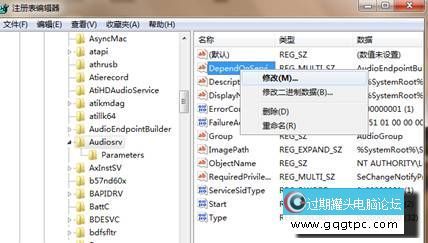
图1
备份完成以后,再回到“注册表编辑器”,在右边窗口格中找到“DependOnService”字符串值,右击它选择“修改” (如图1)。在弹出的“编辑多字符串”窗口中,“数值数据”会有三行文字(如图2),将最下那行“MMCSS”删除,再按下“确定”按钮。
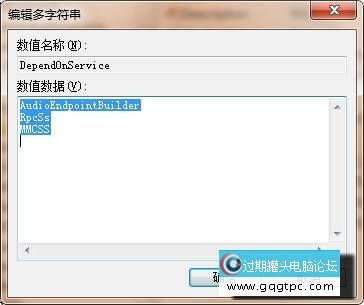
图2
以后在玩网络游戏时,就不再会因为这个MMCSS服务的关系,而卡到到被怪物干掉了。
2.关闭MMCSS服务
接着还需要将相关的服务一并关闭。打开“控制面板”→“管理工具”→“服务”。在“服务(本地)”窗口中,找到“** Class Scheduler”项目,右击它选择“属性” (如图3)。
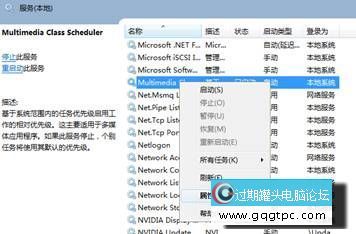
图3 在跳出的“** Class Scheduler”窗口中,在“启动类型”的下拉选单中选择“禁用” (如图4),然后点击底部的“应用”。将MMCSS服务被禁用后,可以重新启动电脑让登录文件及服务的设定生效。
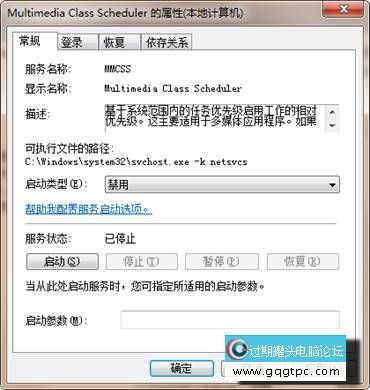
图4 重启后,MMCSS服务就会彻底被关闭了,那么玩家即使是在一边玩网游一边看电影、听音乐,也比较不会发生卡机的情况了。
编辑观点
@电脑报吕远:多个窗口的多任务应用必然会占用更多的CPU资源,而Windows的服务就是分配资源的管理员,如果分配不合理就会造成卡机的问题。例如,如果游戏对CPU要求不高,那么可以将一部分CPU资源让给其他应用使用;如果游戏对显卡要求不高的话,也可以使用播放器的CUDA设置,利用N卡GPU来实现同步高清视频播放。
|